Les Mauvaise qualité sonore Une des choses les plus frustrantes que vous puissiez montrer à vos apprenants. Tout le monde n'a pas accès à Equipement de qualité studio Mais cela ne signifie pas que vous ne pouvez pas avoir une voix formidable pour vos séances d’entraînement.
En tant qu'écrivain, blogueur et créateur Pour les podcasts , Réalisé plusieurs interviews audio. Produire des conversations intéressantes et de haute qualité avec des gens formidables est unique, mais vous devez obtenir le bon son.
Que vous souhaitiez partager l'interview sur un site audio ou la redémarrer pour la copier, un discours clair et audible est essentiel. Pour cela, vous devrez Station de travail audio numérique (DAW) tel que Audacity (d’autres DAW sont disponibles).

Les passionnés de son trouveront les modifications suivantes simples, mais ils sont très importants pour ceux qui n’ont que peu d’expérience en montage audio. Utilisez ces astuces pour améliorer vos enregistrements sonores Utiliser Audacity.
Pourquoi Audacity devrait-il être utilisé pour des interviews audio?
J'utilise un programme Enregistrement audio Audacity Pour enregistrer et éditer toutes vos interviews.
Mon paramètre de registre n'est pas inhabituel. Pour enregistrer à partir d'un PC, j'ai besoin d'un casque Bluetooth et d'un microphone Blue Snowball pour le bureau. Si vous utilisez Skype, nous ferons appel à Skype Call Recording, qui fait partie du service.
Pour Pour vous inscrire sur des appareils mobiles , J'ai tendance à Utiliser mon smartphone comme sauvegarde Pour un enregistreur audio portable de Sony.
Les deux fonctionnent bien et produisent des conversations de haute qualité. Cependant, comme pour tout, des défauts dans le réglage produisent des conditions moins qu'optimales.
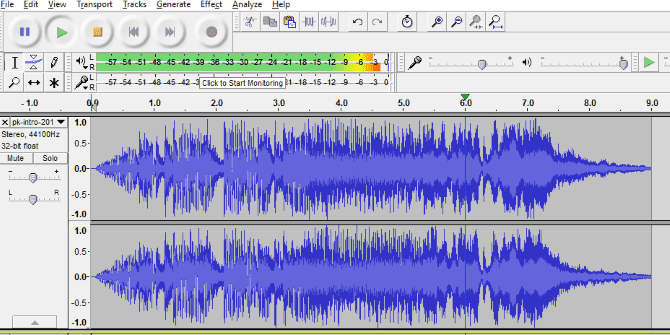
La beauté d'Audacity (en plus de son utilisation gratuite) réside dans le fait que vous avez la possibilité de «réparer» ces défauts. Les enregistrements audio sont sujets à trois problèmes communs:
- Bruit de fond
- Son calme
- Distorsion
Vous apprendrez ci-dessous comment résoudre ces problèmes et même améliorer la production Audacity avec de la musique.
1. Comment stimuler les sons calmes dans Audacity
Sons silencieux améliorés est simple. Le volume est équivalent à "amplitude", utilisez donc l'outil Amplify d'Audacity pour améliorer le son.
Tout d’abord, mettez en surbrillance la section de la piste audio. Ensuite, sélectionnez Amplify dans le menu Effect.
Dans l'outil Amplifier, sélectionnez le niveau de gain pour augmenter le volume de la voix pour correspondre à l'autre personne qui parle. Cela peut prendre quelques essais et erreurs la première fois. Ne vous inquiétez pas, annulez simplement la modification et essayez une nouvelle valeur jusqu'à ce que vous ayez raison.
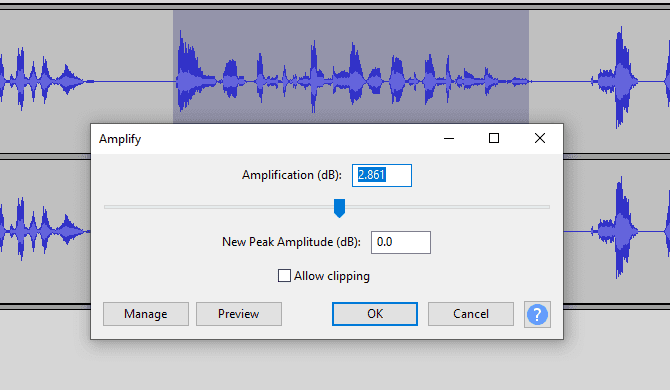
Dans mon cas, j'ai constaté qu'une augmentation de 5 dB fait l'affaire. Une fois que vous connaissez la valeur correcte, la seule partie ennuyeuse de ce correctif est que vous devez trouver partout sur le chemin où le son est faible et effectuer la routine / amplification pour le réparer.
2. Comment supprimer le bruit de fond avec Audacity
Le deuxième bogue le plus courant dans un fichier audio d'interview est le bruit de fond. Peut-être que le ventilateur du radiateur dans l'autre pièce était laissé en marche ou que les voitures passaient et que la fenêtre était ouverte? Les ventilateurs d’ordinateur peuvent également être à l’origine de ce problème, comme peuvent le faire toutes les industries, les réfrigérateurs domestiques et les machines à laver.
Le problème est que vous ne réalisez jamais que lorsque vous écoutez le son enregistré, sa qualité est impressionnante.
Pour supprimer le bruit de fond, sélectionnez une zone de votre fichier ne contenant que du bruit de fond. Lorsque vous le trouvez, mettez en surbrillance cette section de la piste audio.
Ensuite, ouvrez Effets -> Réduction du bruit.
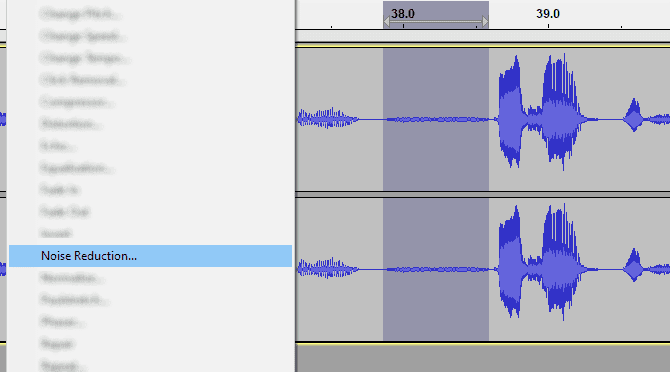
Dans la boîte à outils, cliquez sur Obtenir le profil de bruit. Cela permet de capturer un instantané du bruit de fond lui-même. Le programme utilise cette option pour “effacer” ce profil audio d'une partie (ou de la totalité) du fichier audio.
La prochaine étape consiste simplement à sélectionner la zone à partir de laquelle vous souhaitez supprimer le bruit. Il s'agit généralement de l'intégralité du chemin. Cliquez donc avec le bouton droit de la souris sur son en-tête (situé à gauche de l'écran).
Enfin, retournez à Effets -> Réduction du bruit Cette fois, cliquez sur "OK".
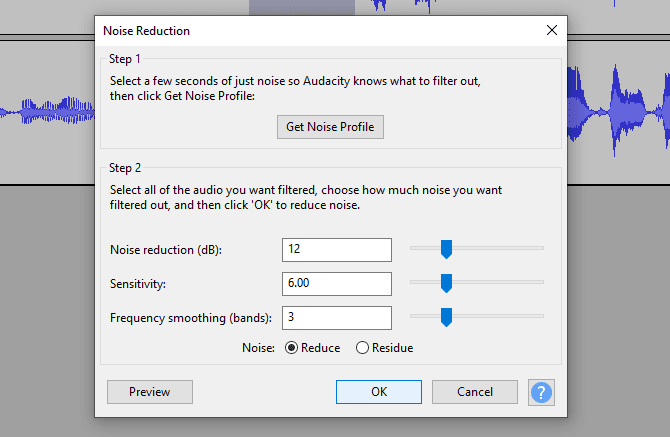
Après quelques instants, le bruit de fond sera supprimé ou du moins réduit.
Un des avertissements consiste à mesurer la quantité de bruit que vous souhaitez supprimer avec soin. Enlever trop peu aidera pas beaucoup, enlever trop fera le son plus que mes chiffres ou artificiellement silencieux.
Dans la plupart des cas, l'option par défaut devrait suffire. Sinon, le réglage du milieu vers le bas est généralement idéal.
3. Supprimer la distorsion dans Audacity
La distorsion est le problème principal de l’enregistrement des appels téléphoniques sur Skype et d’autres services de discussion vocale. Cela peut se produire comme un son chancelant, une distorsion automatique ou même un appel. Ici, la personne à l’autre bout de l’appel semble être allée quelques instants.
La meilleure façon de résoudre ces problèmes est de Clip Fix.
Commencez par rechercher une distorsion. Ouvert Afficher -> Afficher la capture d'écran.
Cela révélera les zones à problèmes. Sélectionnez simplement ces distorsions (dans leur ensemble ou une à la fois) puis Effets -> Clip Fix. Encore une fois, comptez sur la valeur par défaut pour commencer, ne changeant que si la tentative initiale ne corrige pas suffisamment la distorsion.
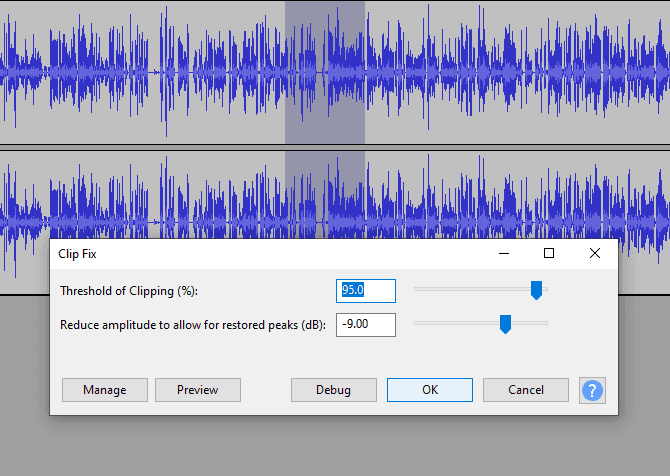
Utilisez l’option «Aperçu» pour avoir une idée de son apparence, puis cliquez sur OK pour corriger la distorsion. Vous devrez peut-être annuler (Ctrl + Z) et effectuer la réparation à une capacité légèrement supérieure pour augmenter le volume.
Incorporer une introduction musicale ou audio
Plusieurs excellents podcasts présentent d'excellentes introductions. Croyez-le ou non, il n'est pas si difficile d'ajouter une intro à Audacity en quelques étapes simples.
Évidemment, la première étape consiste à trouver la musique que vous souhaitez utiliser et à éviter de violer les licences. Si vous ne composez pas votre propre mélodie, essayez l'un des meilleurs sites de musique gratuits de la propriété pour trouver quelque chose qui vous convient.
Ensuite, importez la musique dans Audacity (cliquez avec le bouton droit sur le fichier téléchargé et choisissez Audacity) pour qu'il soit prêt à être utilisé. Le fichier apparaîtra dans une nouvelle fenêtre Audacity.
Dans le fichier audio principal, cliquez sur Pistes -> Ajouter nouveau -> Stéréo et Créer une nouvelle piste. C'est là que la musique tombera.
Basculez vers la fenêtre Audacity en utilisant la composition. Sélectionnez la musique (ou une partie de celle-ci) et cliquez sur Copier. Puis placez le curseur au début du fichier audio principal et sélectionnez "Coller". Le clip musical copié sera inséré dans la piste.
S'il y a une superposition, utilisez l'outil Time Shift (icône de flèche double) pour organiser les fichiers audio selon vos besoins. Au point où vous souhaitez désactiver la musique de premier plan, cliquez à gauche et sélectionnez Effet -> Fade Out.
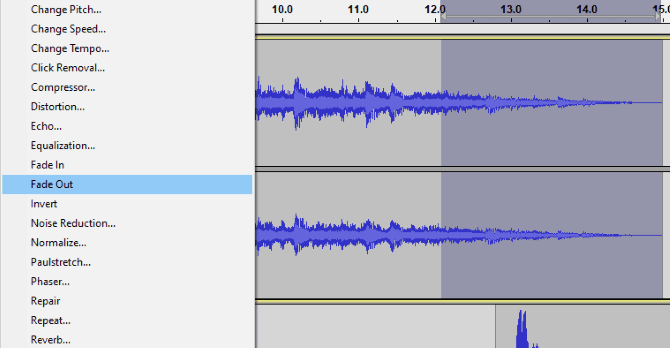
Le clip musical diminuera à l'approche de la fin du clip. Si cela est fait correctement, cela causera un léger effacement dans l'interview elle-même.
Améliorez votre projet audio aujourd'hui avec Audacity
Avec ces simples astuces, vous pouvez égaliser le volume, supprimer le bruit de fond et corriger la distorsion.
Vous pouvez même inclure une introduction professionnelle dans votre interview audio. Avec quelques modifications simples, vous transformez les interviews d'amateurs en conversations audio bien produites. Les résultats sont fantastiques - en fait, j'ai créé un podcast.
Mais que faire ensuite? Assurez-vous d'entendre les gens! Voici comment Promouvoir votre podcast Pour etre sur De ce qui se passe.







